页码标错等于白写!Word 页眉页脚高级玩法,让文档瞬间变专业
![图片[1]-页码标错等于白写!Word 页眉页脚高级玩法,让文档瞬间变专业-星星万能库](https://img.xxwnk.com:88/2025/07/fac71d5a8920250713170517.jpg)
你有没有遇到过这种情况?辛辛苦苦写完的毕业论文,因为目录页码和正文对不上被导师打回;制作的标书因为页眉少了公司 Logo,显得比竞争对手矮一截;甚至打印合同时,发现前几页页码是 “1,2,3”,后面突然变成了 “i,ii,iii”。
页眉页脚和页码看似是文档的 “边角料”,却藏着最能体现专业性的细节。作为每天和长文档打交道的博主,今天就把那些让文档 “脱胎换骨” 的页眉页脚高级技巧一次性讲透 —— 学会了,你的文档格式能直接甩开身边 80% 的人。
一、页码设置:别再只会从 “1” 开始
(1)让页码 “按需出现” 的 3 种场景
不是所有页面都需要页码,这几个隐藏设置能帮你精准控制:
- 封面和目录不显示页码:双击页眉进入编辑模式,在「设计 – 选项」里勾选 “首页不同”,封面就会自动隐藏页码;再选中目录页,勾选 “奇偶页不同”,单独删除目录页的页码(光标放在页码上按 Delete),正文从第 1 页开始计数。
- 分章节重新编号:写教材或厚报告时,每章从 “1” 开始标页码更清晰。方法是:在每章末尾插入 “分节符”(「布局 – 分隔符 – 下一页分节符」),然后双击新章节的页码,在「设计 – 页码 – 设置页码格式」里选择 “起始页码 1”,这样后续章节就会重新计数。
- 罗马数字 + 阿拉伯数字组合:学术论文常用 “目录页用 i,ii,iii,正文用 1,2,3”。插入分节符分隔目录和正文后,目录页页码格式选 “罗马数字”,正文页选 “阿拉伯数字”,系统会自动衔接。
(2)页码位置的 “隐形规则”
页码放哪里不是凭感觉,不同文档有默认规范:
- 正式报告 / 论文:页码放在页脚居中,这是最符合阅读习惯的位置,评委或领导翻页时视线能自然落到中间。
- 书籍 / 手册:左侧页页码放左下角,右侧页放右下角(勾选 “奇偶页不同” 后分别设置),符合书籍的阅读逻辑。
- 简历 / 提案:页码放页眉右侧,前面加 “第 X 页 / 共 Y 页”(在页码前手动输入文字),显得更精致 —— 注意总页数要实时更新,插入 “页数” 字段(「设计 – 文档部件 – 域 – 选 NumPages」)即可。
二、页眉页脚:不止于 “重复文字”
(1)让页眉 “自动显示章节标题”
写长文档时,页眉显示当前章节标题能极大提升阅读效率(比如左侧页眉显示 “第三章 市场分析”),但手动输入太容易出错,这个动态关联技巧必学:
- 先给文档标题设置 “标题样式”(一级标题、二级标题),确保每个章节都有明确的标题文字。
- 双击页眉进入编辑模式,在「设计 – 文档部件 – 域」里选择 “StyleRef”,右侧下拉框选 “标题 1”(或你设置的章节标题样式),确定后页眉就会自动显示当前页所在的章节标题。
- 翻到不同章节,页眉会实时更新对应的标题,再也不用手动修改,改标题文字时页眉也会自动同步。
(2)给页眉加 “隐形水印”
重要文档想防盗用?在页眉加半透明水印比正文加水印更隐蔽且专业:
- 双击页眉进入编辑模式,插入文本框(「插入 – 文本框 – 横排」),输入 “内部资料 严禁外传”,设置字体为 “黑体”、字号 “初号”、颜色 “浅灰色(RGB:200,200,200)”。
- 右键文本框选择 “设置形状格式”,填充透明度设为 80%,线条选 “无轮廓”,然后拖动文本框到页面中央,这样每页都会有淡淡的水印,不影响阅读又能起到警示作用。
(3)页眉页脚的 “奇偶页心机”
正式文档的奇偶页页眉通常有不同设计,这组搭配公式记好:
- 奇数页:页眉左侧放文档标题,右侧放页码(如 “2024 年度工作报告 | 第 3 页”)。
- 偶数页:页眉左侧放章节标题,右侧放公司 Logo(插入图片后右键 “大小和位置”,锁定纵横比设为 “高度 2cm”,避免变形)。
- 操作时只需勾选「设计 – 选项 – 奇偶页不同」,然后分别编辑奇数页和偶数页内容即可,打印出来翻页时会呈现对称的美感。
三、分节符:实现 “一页一设计” 的核心
很多人页眉页脚设置混乱,根源是没搞懂 “分节符” 这个关键工具。它就像文档的 “隐形隔墙”,能让不同章节的页眉页脚完全独立。
(1)分节符的 3 种正确用法
- 下一页分节符:最常用的类型,插入后会另起一页,新页面的页眉页脚可以重新设置(比如前 10 页页眉放 Logo,后面放章节标题)。
- 连续分节符:在同一页内划分不同区域,适合在一页里放两种页眉(比如左侧放英文翻译,右侧放中文原文),插入后用鼠标拖动分隔线调整区域大小。
- 偶数页 / 奇数页分节符:强制新章节从偶数页或奇数页开始,学术出版或书籍排版时常用,能保证章节标题始终在右侧页(奇数页)。
(2)取消 “同前节” 的坑
插入分节后,新章节的页眉页脚默认会显示 “与上一节相同”,这时候修改新章节的设置会同步影响前面的内容。正确做法是:双击新章节的页眉,在「设计」里点击 “链接到前一条页眉”(取消高亮状态),这样就能独立编辑当前节的页眉页脚,互不干扰。
四、高级玩法:让页眉页脚 “会说话”
(1)页眉加线:比下划线更高级的分隔
想让页眉和正文区分开,别用下划线,试试这两种线条:
- 细实线:在页眉底部插入 “形状 – 直线”,设置为 “1 磅黑色实线”,对齐到页面左右边距,比默认下划线更细更精致。
- 渐变线:右键线条选择 “设置形状格式”,填充选 “渐变”,从浅灰到白色过渡,适合时尚类文档,打印出来有低调的高级感。
(2)页码加前缀:让文档结构更清晰
在页码前加章节号(比如 “3-5” 表示第 3 章第 5 页),能让长文档的逻辑一目了然:
- 先给每个章节设置 “标题样式” 并生成目录(确保章节编号正确)。
- 双击页码进入编辑模式,按「设计 – 页码 – 设置页码格式」,在 “编号格式” 里选择 “包含章节号”,右侧选择章节标题级别(通常是 “标题 1”),分隔符选 “-”,确定后页码就会自动显示为 “章节号 – 页码”。
(3)动态日期:让页眉自动更新时间
合同或报告的页眉常需要显示 “生成日期”,手动输入容易忘改,用这个方法让它自动更新:
- 在页眉输入 “生成日期:”,然后点击「设计 – 文档部件 – 域」,选择 “Date”(当前日期),格式选 “2024 年 7 月 13 日”,确定后每次打开文档,日期都会自动更新为当天(如果需要固定生成日期,选 “CreateDate” 域)。
五、避坑指南:90% 的人都会踩的 5 个雷
- 别在页眉页脚用空格对齐:想让文字靠右对齐?直接点击「开始 – 右对齐」;想让 Logo 和文字左右分布?插入 “两列布局”(「设计 – 插入对齐制表位」),用空格硬凑的位置,换台电脑打开就会错位。
- 分节符别删错:删除分节符会导致页眉页脚设置全部混乱,正确做法是:按 Ctrl+F 查找 “分节符”(在 “更多” 里勾选 “特殊格式 – 分节符”),定位后小心删除(只删分节符本身,别删后面的内容)。
- 图片别直接拖进页眉:插入 Logo 或图片时,先按「插入 – 图片」选择文件,然后右键 “大小和位置”,锁定纵横比(防止变形),设置 “相对页边距” 对齐(比如 “左对齐,距上 0.5 厘米”),这样图片不会乱跑。
- 页码别手动输入:哪怕只有 3 页,也别手动敲 “1,2,3”—— 一旦中间增删页面,手动页码就会全部出错,必须用「插入 – 页码」功能生成动态页码。
- 打印前预览奇偶页:点击「文件 – 打印」,勾选 “打印预览”,翻到奇偶页分别检查:奇数页页眉是否对齐右侧,偶数页是否对齐左侧,页码有没有漏页或重复。
六、实战案例:3 类文档的页眉页脚模板
(1)学术论文
- 页眉:奇数页放 “论文标题”,偶数页放 “章节标题”(用 StyleRef 域关联)
- 页脚:居中显示页码(正文从 1 开始,摘要和目录用罗马数字)
- 特殊要求:页眉底部加 1 磅细实线,距正文 1.5 厘米,避免和内容挤在一起
(2)商务报告
- 页眉:左侧公司 Logo(高度 2cm),右侧 “机密” 水印(浅灰色斜体)
- 页脚:左侧 “报告版本:V1.0”,右侧 “第 X 页 / 共 Y 页”
- 特殊要求:每部分用分节符分隔,新部分页眉加对应部门名称(如 “市场部分析”)
(3)书籍排版
- 页眉:奇数页放书名,偶数页放章名,无下划线
- 页脚:奇数页右下角页码,偶数页左下角页码,字号比正文小一号(小五)
- 特殊要求:每章首页无页眉,页脚页码加粗,和章节标题呼应
最后想问问大家:你有没有因为页眉页脚格式错了被返工的经历?是怎么解决的?欢迎在评论区分享你的踩坑故事。
其实页眉页脚的核心作用,是让读者在翻阅时 “不迷路”—— 好的页码能让人快速定位内容,精心设计的页眉能时刻提醒文档主题。下次写长文档时,花 10 分钟打磨这些细节,你会发现:那些曾经被忽略的 “边角料”,恰恰是让文档从 “完成” 到 “出色” 的关键。
现在打开你最近写的文档,双击页眉看看 —— 是不是有优化的空间?
© 版权声明
文章版权归作者所有,未经允许请勿转载。
THE END





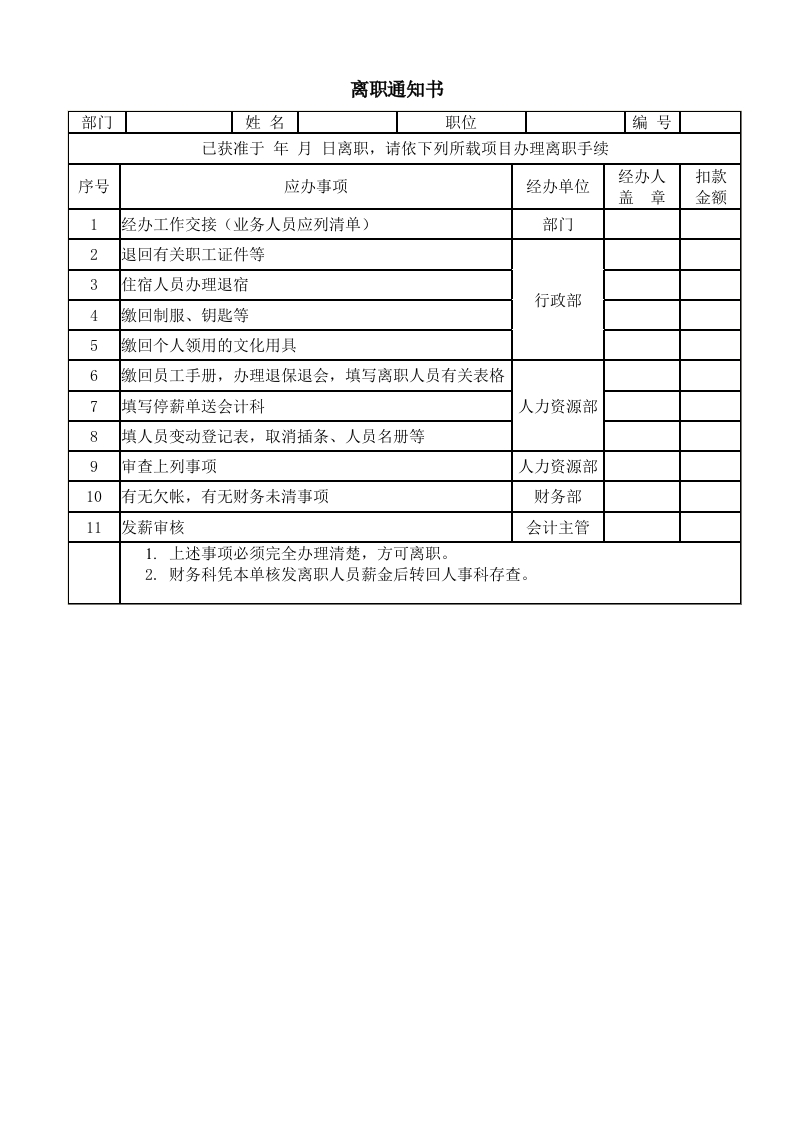
语文小升初专项复习—四字词语(成语)填空-a2ad0d6212-pdf-1.webp)



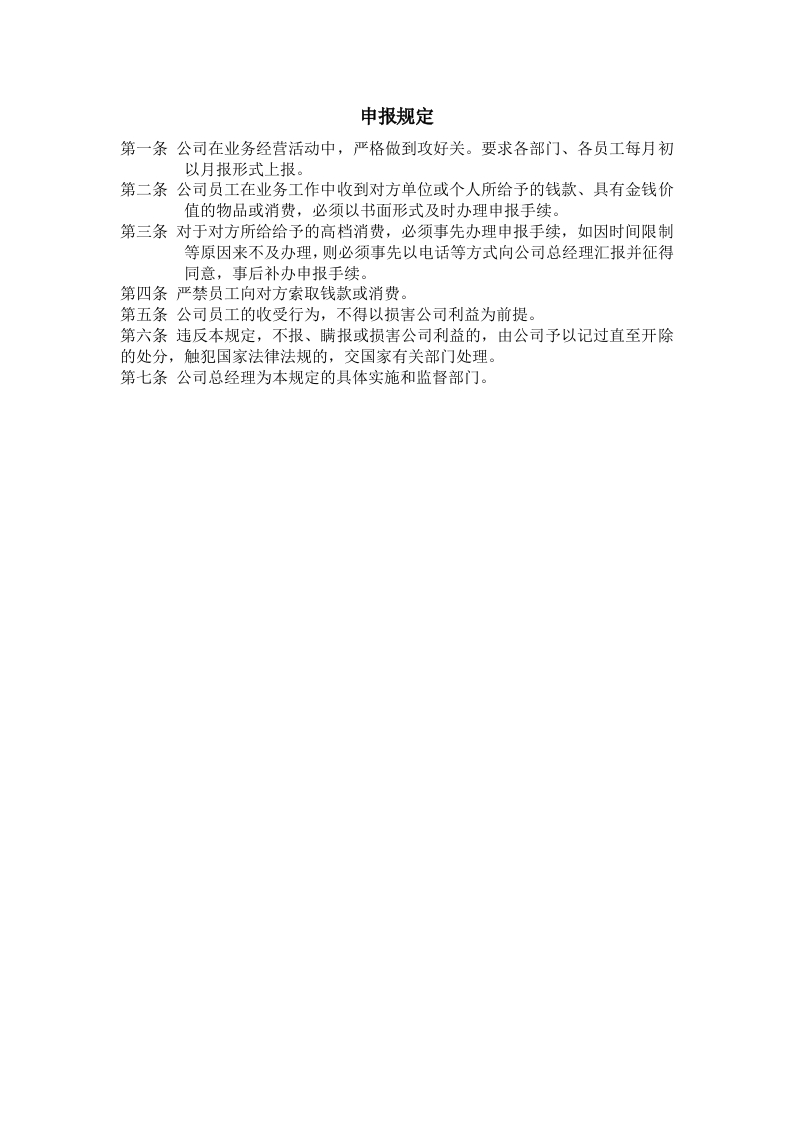
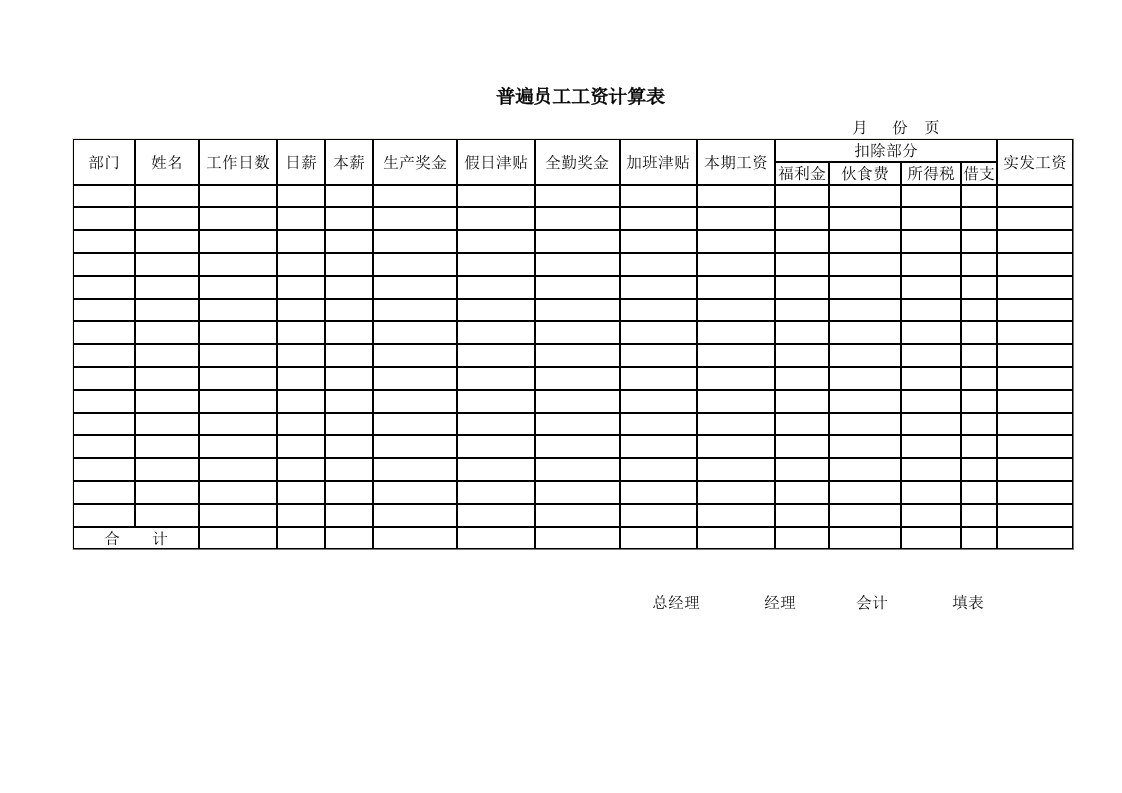

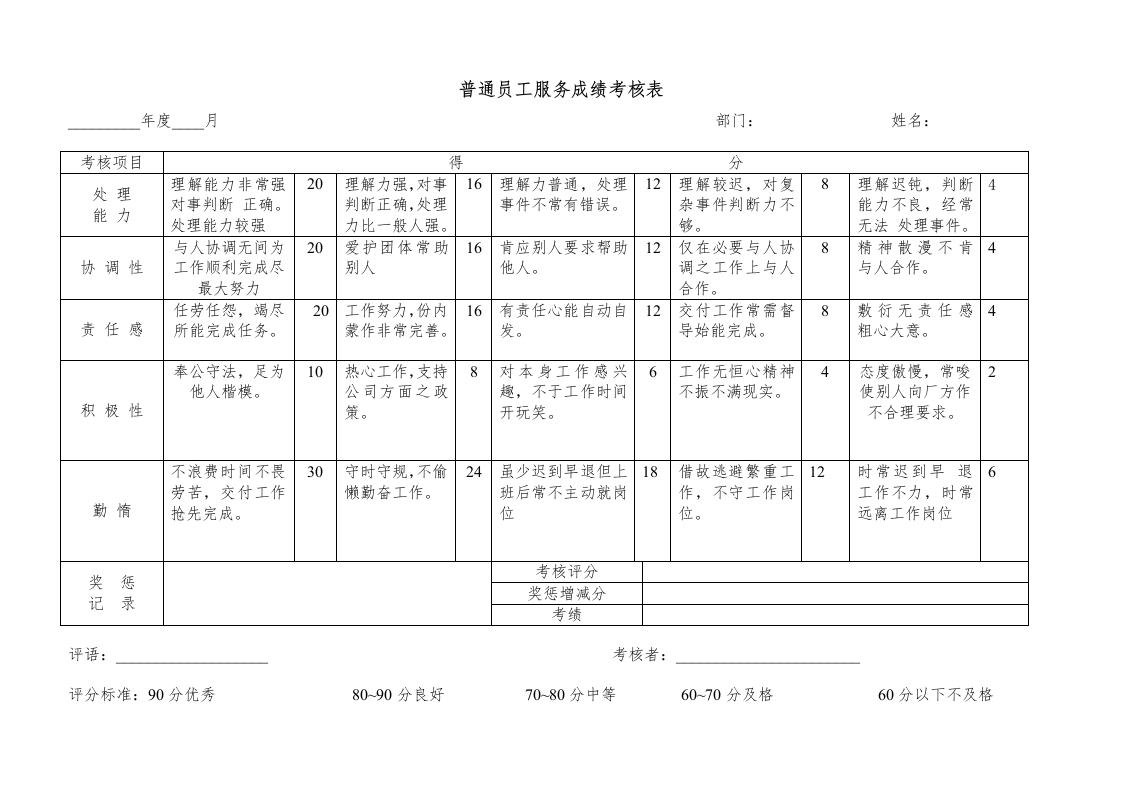
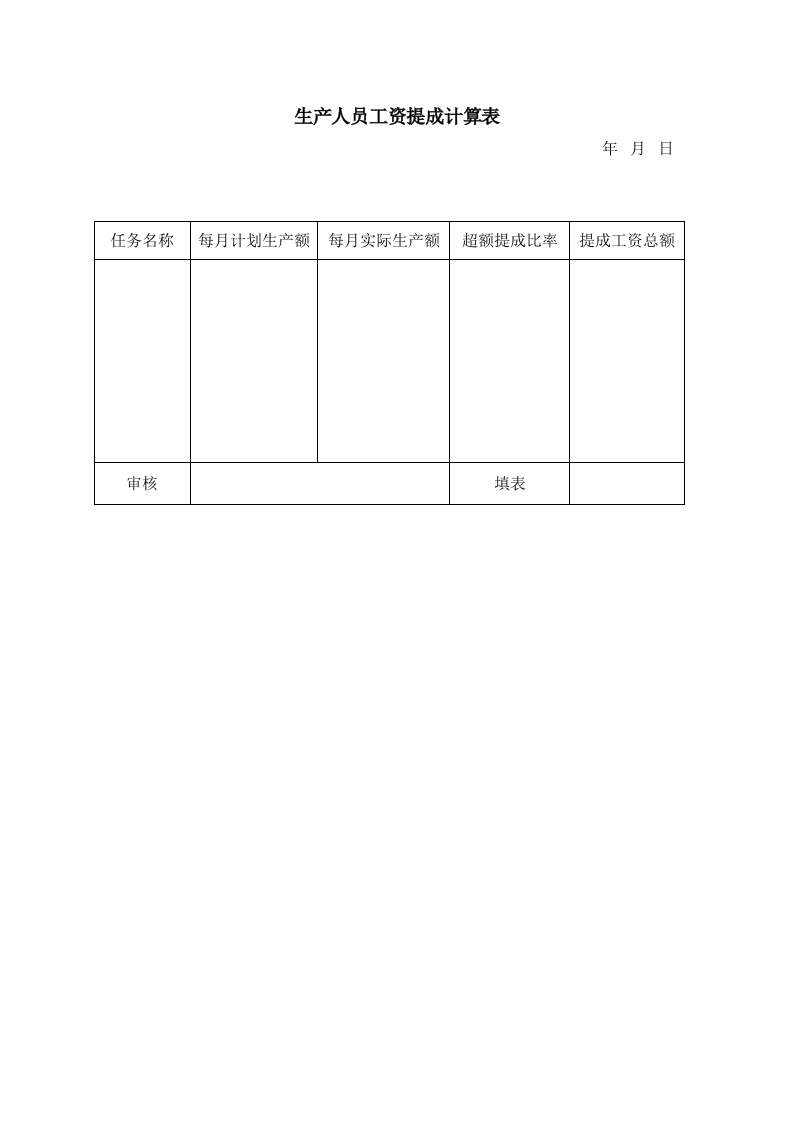
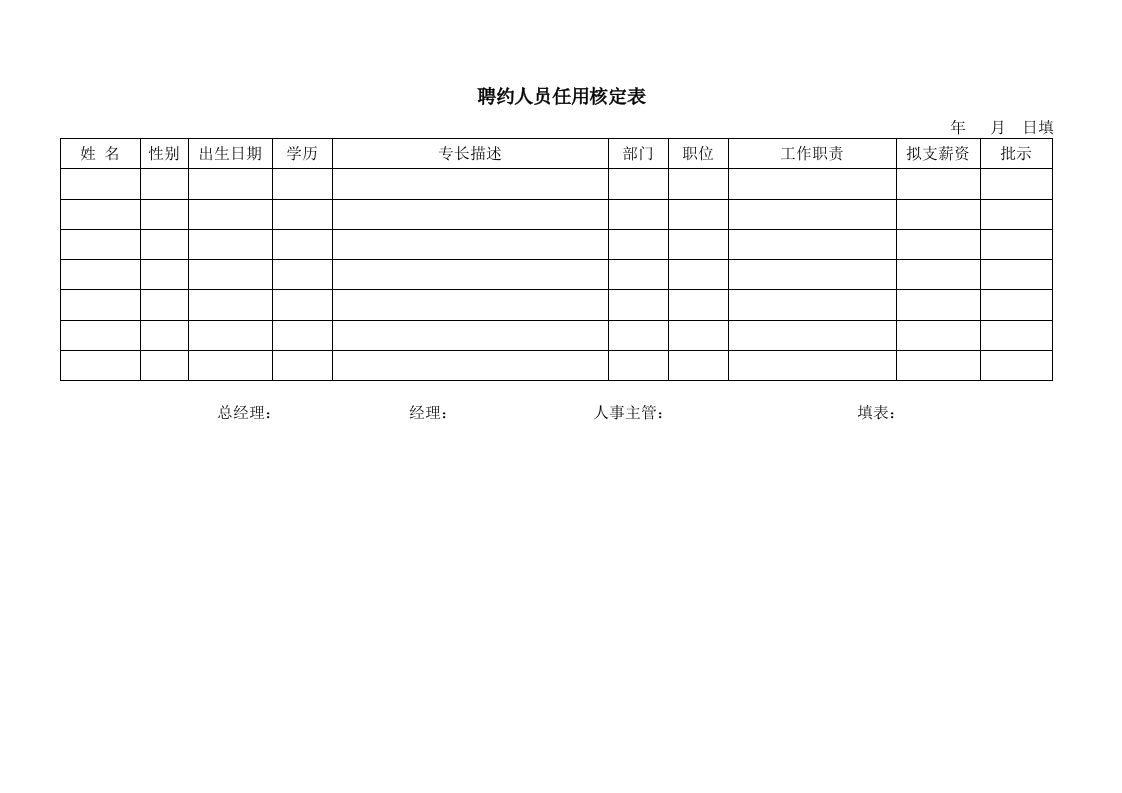
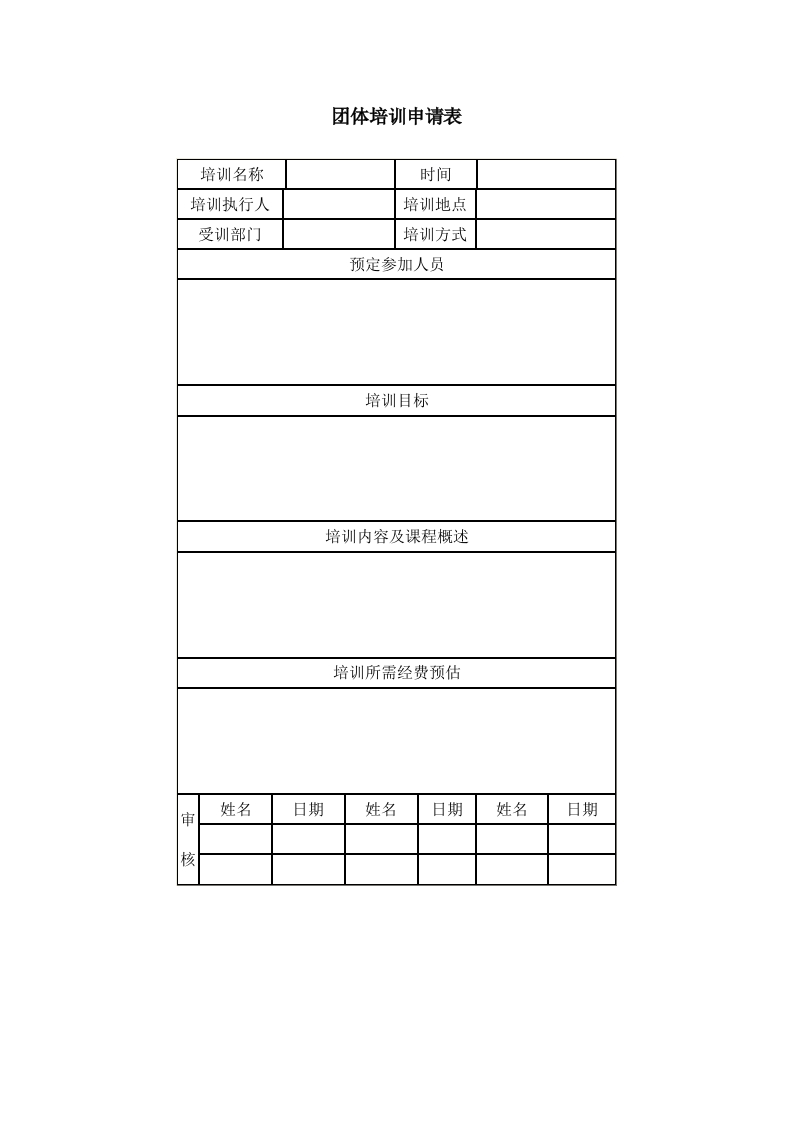
暂无评论内容